Khắc phục: Lỗi Norton 3048, 3
Một số người dùng đã báo cáo rằng thông báo lỗi sau đã bắt đầu xuất hiện trong khi họ duyệt web: ' Lỗi Norton 3048, 3. Lỗi dường như xuất hiện ở tần số ngẫu nhiên với bất kỳ trình duyệt nào, nhưng một số người dùng đã báo cáo rằng sự cố không xảy ra với mỗi phiên duyệt web. Sự cố xảy ra với các máy đã cài đặt Norton Internet Security trên Windows 7, Windows 8 và Windows 10.
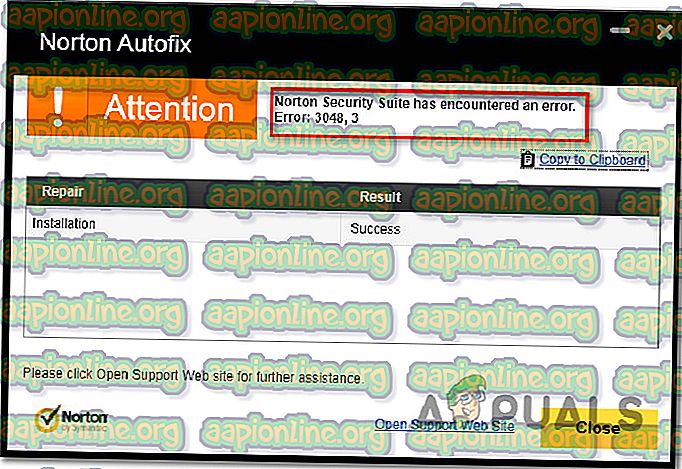
Lỗi: 3048, 3
Điều gì gây ra 'Lỗi Norton 3048, 3.' lỗi?
Chúng tôi đã điều tra vấn đề đặc biệt này bằng cách xem xét các báo cáo người dùng khác nhau và các chiến lược sửa chữa mà họ đã sử dụng để giải quyết vấn đề. Chúng tôi thậm chí đã thử kiểm tra một số bản sửa lỗi được đề xuất của Norton để xem họ có giải quyết được sự cố không. Từ những gì chúng tôi thu thập được, có một số thủ phạm phổ biến được biết là kích hoạt 'Lỗi Norton 3048, 3.' lỗi:
- Sự cố máy chủ cập nhật tạm thời - Nếu bạn chỉ thấy lỗi này một hoặc hai lần, bạn có thể xử lý sự cố tạm thời ngoài tầm kiểm soát của bạn. Thông thường, những vấn đề này sẽ tự giải quyết trong một thời gian. Trong trường hợp này, tốt nhất bạn nên thỉnh thoảng thử ứng dụng LiveUpdate cho đến khi cập nhật được cài đặt thành công.
- Cài đặt Norton bị hỏng - Sự cố cũng có thể xảy ra do một số tệp từ cài đặt Norton bị thiếu hoặc bị lỗi nào đó. Một số người dùng trong tình huống tương tự đã báo cáo rằng họ quản lý để giải quyết vấn đề bằng cách sử dụng Công cụ gỡ bỏ và cài đặt lại Norton để giải quyết vấn đề.
- Tính năng AutoUpdate không hoạt động - Một nguyên nhân có thể khác gây ra lỗi này là sự cố tạm thời của tính năng AutoUpdate. Trong những trường hợp này, tài liệu chính thức của Norton khuyên bạn nên sử dụng chức năng LiveUpdate để cập nhật định nghĩa của mình.
Nếu bạn đang vật lộn để giải quyết thông báo lỗi cụ thể này, bài viết này sẽ cung cấp cho bạn lựa chọn các bước khắc phục sự cố được xác minh. Trong phần tiếp theo, bạn sẽ tìm thấy một vài chiến lược sửa chữa mà những người dùng khác trong tình huống tương tự đã sử dụng để giải quyết vấn đề.
Để có kết quả tốt nhất, hãy làm theo các bản sửa lỗi tiềm năng theo thứ tự mà chúng được trình bày. Cuối cùng bạn sẽ vấp phải một bản sửa lỗi có hiệu quả trong kịch bản cụ thể của bạn.
Phương pháp 1: Chạy ứng dụng LiveUpdate của Norton
Đây là quy trình chuẩn được Norton khuyến nghị khi gặp phải mã lỗi này. Nhưng điều này cũng được xác nhận là hoạt động bởi rất nhiều người dùng bị ảnh hưởng - hầu hết người dùng bị ảnh hưởng đã nhận được lỗi này đã báo cáo rằng một khi họ cập nhật máy khách với phiên bản mới nhất sử dụng LiveUpdate thì vấn đề đã biến mất hoàn toàn.
Dưới đây là hướng dẫn nhanh về cách cập nhật Norton Internet Security thông qua ứng dụng LiveUpdate và khắc phục lỗi 3048, 3 :
- Mở Norton Internet Security và nhấp vào Bảo mật.

- Sau đó, từ các tùy chọn mới xuất hiện, nhấp vào LiveUpdate .

- Chờ cho đến khi quét ban đầu hoàn tất. Thành phần LiveUpdate sẽ tự động quét và cài đặt mọi bản cập nhật đang chờ xử lý. Khi quá trình quét ban đầu hoàn tất, nhấp vào Áp dụng ngay để áp dụng mọi cập nhật đang chờ xử lý.

Lưu ý: Trong trường hợp các bản cập nhật không hoàn thành, hãy khởi động lại máy tính của bạn và chuyển thẳng sang Phương pháp 2.
- Khởi động lại máy tính của bạn và bắt đầu duyệt lại ở lần khởi động tiếp theo để xem sự cố có trở lại không.
Nếu bạn vẫn gặp phải thông báo lỗi tương tự, hãy chuyển xuống phương pháp tiếp theo bên dưới.
Phương pháp 2: Sử dụng công cụ gỡ bỏ và cài đặt lại Norton
Nếu phương pháp trên không thành công, bạn sẽ có thể giải quyết vấn đề bằng cách sử dụng công cụ Xóa và Cài đặt lại Norton . Tiện ích này được thiết kế để xử lý những trường hợp cài đặt Norton bị hỏng.
Bằng cách làm theo các hướng dẫn bên dưới, bạn sẽ gỡ cài đặt cài đặt Norton hiện tại của bạn và cài đặt một bản sao mới. Dưới đây là hướng dẫn nhanh về cách thực hiện việc này:
Lưu ý: Hãy nhớ rằng nếu bạn đã cài đặt Norton Family, bạn sẽ cần gỡ cài đặt trước khi chạy tiện ích Gỡ bỏ và Cài đặt lại Norton . Để thực hiện việc này, hãy mở hộp Run ( phím Windows + R ) và nhập vào appwiz.cpl, và nhấn Enter . Khi bạn đến menu Chương trình và Tệp, nhấp chuột phải vào Norton Family, chọn Gỡ cài đặt, sau đó làm theo các hướng dẫn trên màn hình để giải quyết vấn đề.
- Truy cập liên kết này ( tại đây ) để tải xuống công cụ Xóa và Cài đặt Norton (NRnR.exe).
- Sau khi quá trình tải xuống hoàn tất, nhấp đúp vào Norton Remove và Cài đặt thực thi, nhấn Yes tại UAC (Nhắc tài khoản người dùng) và nhấp vào Đồng ý tại màn hình Thỏa thuận cấp phép.

- Từ màn hình tiếp theo, nhấp vào Xóa & Cài đặt lại .

Lưu ý: Nếu sản phẩm Norton của bạn là của nhà cung cấp dịch vụ, bạn cũng có thể phải nhấp vào nút Xóa .
- Khi thủ tục hoàn tất, nhấp vào nút Khởi động lại ngay để kích hoạt khởi động lại. Ở lần khởi động tiếp theo, hãy làm theo các hướng dẫn trên màn hình để cài đặt lại Norton Internet Security.
- Khi phần mềm được cài đặt lại, hãy khởi động lại máy tính của bạn và xem sự cố có được giải quyết ở lần khởi động tiếp theo không.
Nếu bạn vẫn gặp phải thông báo lỗi, hãy chuyển xuống phương pháp tiếp theo bên dưới.
Phương pháp 3: Sử dụng Trình cập nhật thông minh
Nếu bạn đã thử các phương pháp trên nhưng không có kết quả và bạn đã chắc chắn rằng sự cố không phải do máy chủ AutoUpdate của Norton gây ra, bạn sẽ có thể giải quyết vấn đề bằng cách sử dụng Trình cập nhật thông minh . Một số người dùng trong tình huống tương tự đã báo cáo rằng sự cố đã được giải quyết vô thời hạn sau khi họ truy cập trang tải xuống Trình cập nhật thông minh và tải xuống các bộ định nghĩa mới nhất.
Dưới đây là hướng dẫn nhanh về cách thực hiện việc này:
- Truy cập liên kết này ( tại đây ) và bắt đầu bằng cách chọn Nền tảng 32 bit phù hợp. sau đó, chọn một bộ định nghĩa áp dụng cho sản phẩm Norton mà bạn đang cố gắng sửa chữa. Trong trường hợp của chúng tôi, chúng tôi đang cố gắng cập nhật các định nghĩa cho Norton 22.7, vì vậy chúng tôi đang tải xuống bản cài đặt thực thi đầu tiên.

Lưu ý: Kiểm tra các phiên bản được hỗ trợ theo từng cài đặt thực thi.
- Khi quá trình tải xuống hoàn tất, nhấp đúp vào cài đặt thực thi và nhấp vào Có tại dấu nhắc đầu tiên để bắt đầu cài đặt.

- Khi quá trình cài đặt hoàn tất, hãy khởi động lại máy tính của bạn và xem lỗi ' Norton Error 3048, 3 ′ đã được giải quyết chưa.










